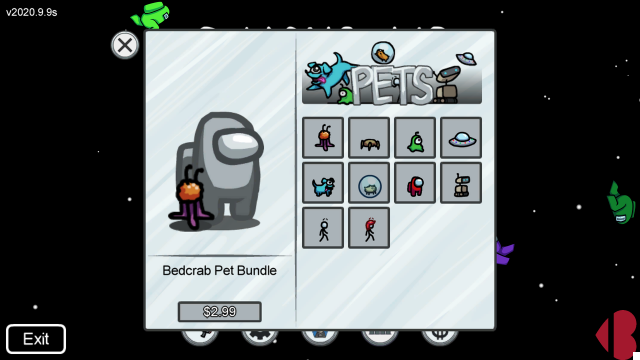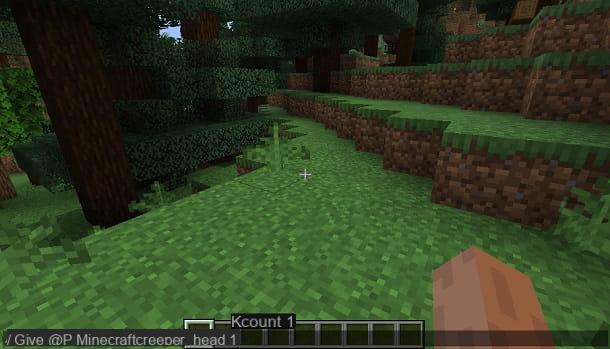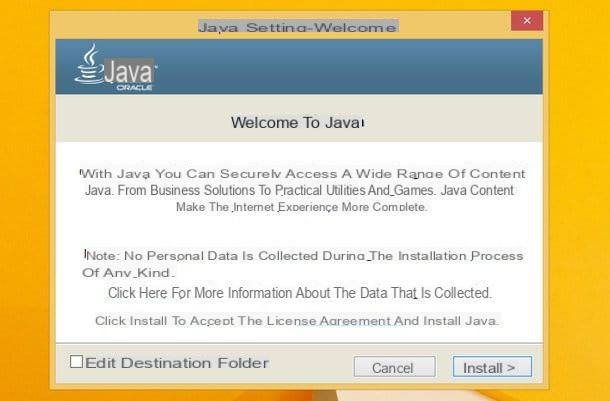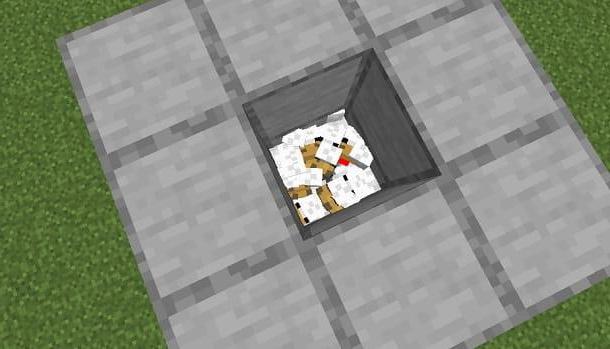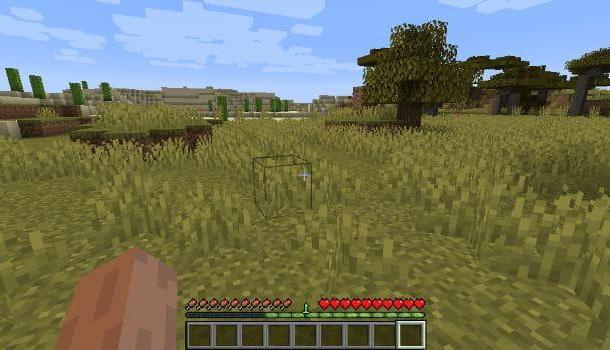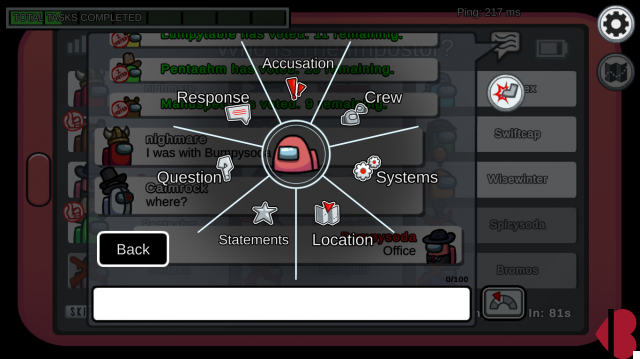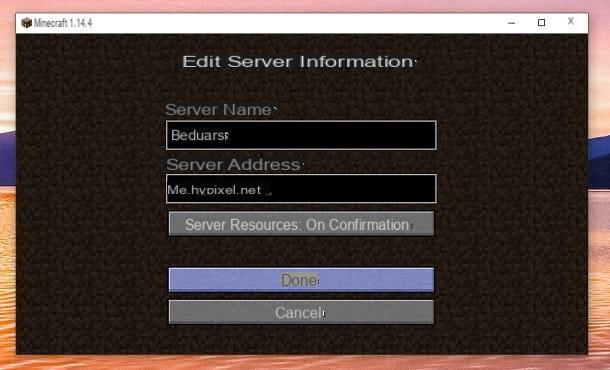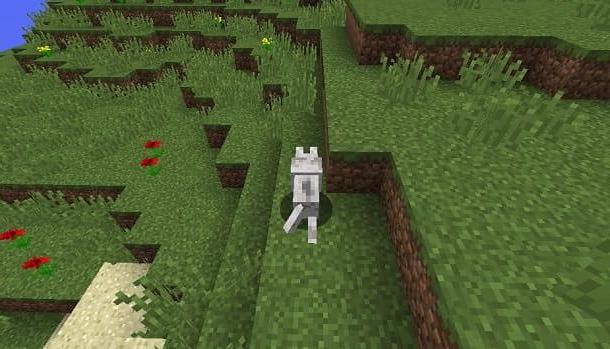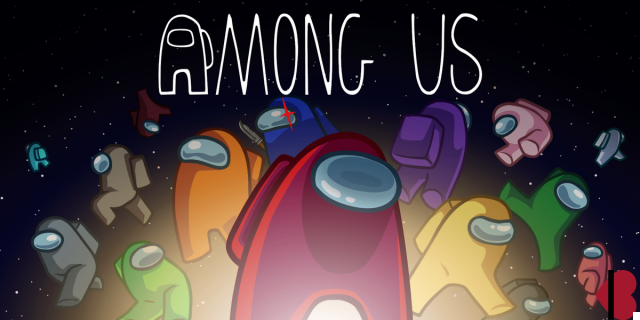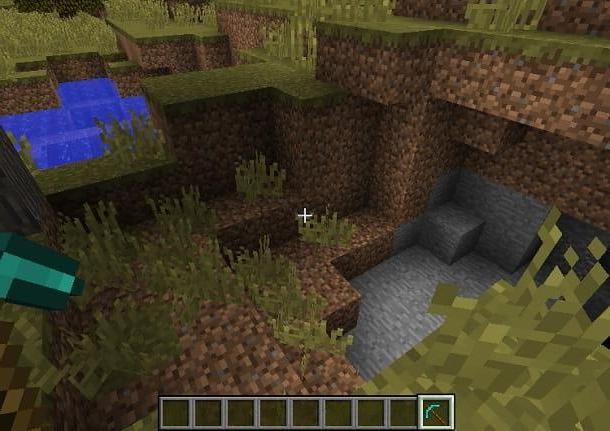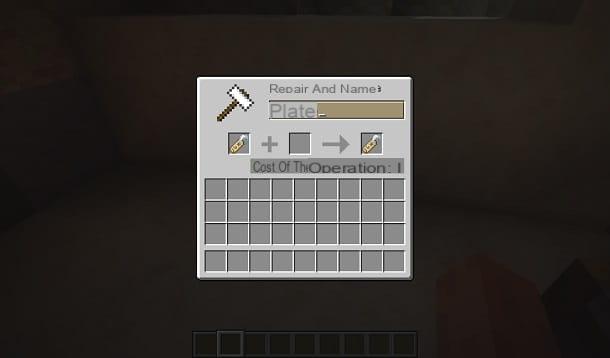conteúdo
Informação preliminar

Antes de entrar nos detalhes do procedimento em como jogar Minecraft para dois, Acho que você pode estar interessado em saber mais sobre essa possibilidade.
Bem, o Minecraft foi desenvolvido para ser divertido até na companhia. Por esse motivo, o jogo possui alguns recursos que permitem aos jogadores compartilhar suas experiências com outros usuários. Em particular, em consolá é possível jogar em vários jogadores tanto em local (com tela dividida), e via modalidade multiplayer on-line.
Su computador e dispositivos móveis, por outro lado, é possível se juntar a um amigo apenas passando por um servidor. Porém, a comunidade conseguiu criar uma tela compartilhada também para a versão para PC, através mod, mas esse recurso nem sempre funciona como deveria e, portanto, pode não ser muito fácil de usar.
Em todo caso, aconselho que prossiga com a leitura do post, pois analisarei detalhadamente todos os métodos disponíveis, inclusive os avançados descobertos pela comunidade.
Como jogar em dois no Minecraft
O Minecraft é um jogo projetado para a diversão da empresa. Por esse motivo, Mojang implementou a capacidade de jogar em dois em basicamente todas as versões do jogo. Abaixo você encontrará todas as informações que procura.
Como jogar para dois no Minecraft PC

Quanto à edição para PC do Minecraft, é possível jogar multijogador na empresa simplesmente conectando-se ao mesmo servidor público e estar dentro dele com outros usuários.
Para continuar, basta iniciar o Minecraft Launcher, pressione JOGO, Clique no botão Multijogador localizado na tela inicial do jogo e pressione Adicionar servidor. Neste ponto, insira oendereço do servidor ao qual deseja se conectar (por exemplo, mc.hypixel.net), digite o nome do servidor e aperte o botão Fatto. Caso você não conheça nenhum servidor público, sugiro que dê uma olhada no meu guia dos melhores servidores do Minecraft, onde você pode encontrar várias idéias para suas sessões de jogo.
Neste ponto, você só precisa voltar ao menu Multijogador do Minecraft e pressione o ícone JOGAR presente ao lado do nome do servidor você adicionou anteriormente. Perfeito, agora você só tem que seguir o indicazioni para começar a jogar em uma certa "sala" e encontrar seu amigo através de seu apelido.
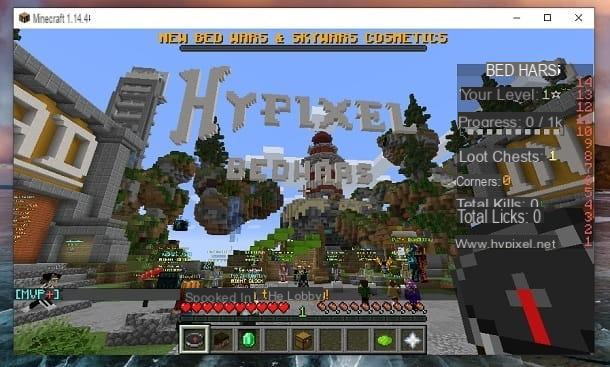
Se, por outro lado, você quiser jogar localmente, deve saber que a tela dividida não está oficialmente disponível para a versão PC do Minecraft. No entanto, se você tiver oEdição Java do jogo, há um de qualquer maneira mod feito pela comunidade que permite que dois joguem em tela compartilhada usando mouse e teclado e um Controlador USB. Gostaria de salientar imediatamente que este último nem sempre funciona e pode ser difícil de configurar, por isso aconselho a prosseguir apenas se estiver especialista em mod e você sabe onde encontrar informações sobre ele online.
O mod em questão é chamado MCJoyPadMod e está disponível para versões 1.7.10, 1.10.2, 1.11.2 e 1.12.2 do título de Mojang, que também estão entre os mais populares entre os fãs. Se você não tem uma dessas versões do jogo, recomendo que dê uma olhada no meu guia sobre como alterar a versão do Minecraft.
Geralmente, basta instalar Forjar na versão 1.7.10, 1.10.2, 1.11.2 ou 1.12.2 e selecione o relativo Perfil. Caso ainda não tenha realizado esta operação, basta conectar-se ao site oficial da Forge, clicar no item referente a uma das versões compatíveis com o mod acima mencionado (portanto 1.7.10, 1.10.2, 1.11.2 ou 1.12.2) e pressione Installer.
Assim que o download for concluído, abra o arquivo forge- [version] -installer.jar obtido, selecione o item Cliente de instalação e pressione OK. Perfeito, agora você instalou com sucesso o perfil Forge e está pronto para configurar o mod.
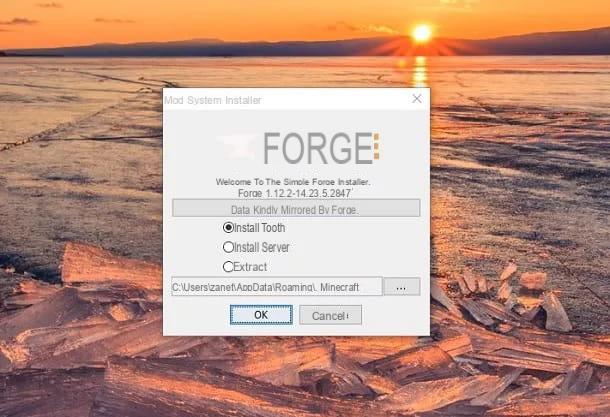
Em seguida, conecte-se ao site 9Minecraft, role a página para baixo e clique no item Baixar do servidor 1 (o Baixar do servidor 2) presente sob a forma escrita relativa a Versão Minecraft você deseja usar. Em seguida, pressione o botão azul DOWNLOAD e feche todas as janelas que possam ser abertas.
Um arquivo chamado MCJoypad-Mod- [versão] .jar. O que você precisa fazer agora é mover / copiar na pasta de mods do Minecraft - no Windows, o caminho a seguir é C: Usuários [nome de usuário] AppDataRoaming.minecraftmods, enquanto no macOS é ~ / Biblioteca / Suporte de aplicativo / minecraft / mods.
Agora basta selecionar o Perfil Forge através doícone de seta para baixo presente à esquerda, ao lado do botão JOGO, na tela principal do Minecraft Launcher.
Em seguida, conecte um Controlador USB ao computador, obviamente mantendo o mouse e o teclado conectados. Neste caso, como este é um conteúdo oficial, eu claramente não posso ser preciso sobre a compatibilidade de acessórios, mas testei vários pads USB e todos funcionaram, então você não deve ter nenhum problema particular com isso.
Assim que o jogo estiver aberto, pressione Jogador individual, Selecione uma mundo do jogo ou crie um novo e comece o Partita. Depois disso, pressione o botão Esc do teclado e primeiro pressiona o botão Aberto para LAN e, em seguida, Comece o mundo LAN. Neste ponto, mantendo a janela do Minecraft aberta (você pode "desbloquear" o mouse pausando com Esc), vá para o caminho C: Usuários [nome de usuário] AppDataRoaming.minecraft se você estiver no Windows, enquanto no macOS, você deve ir para ~ / Biblioteca / Suporte de aplicativo / minecraft /. Em seguida, procure o arquivo launcher_profiles e abri-lo em um editor de texto (por exemplo, Bloco de notas no Windows).
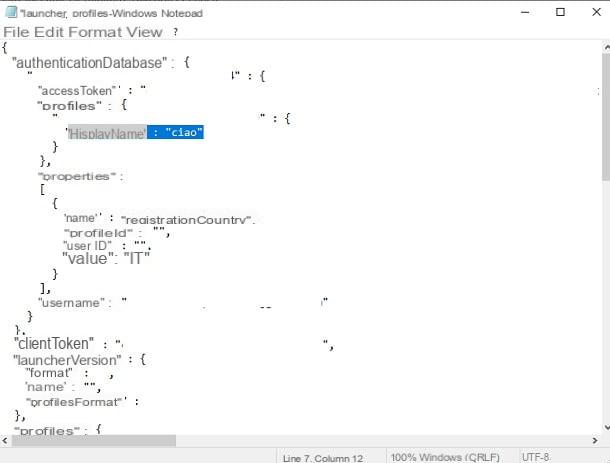
Agora, procure a escrita displayName: [seu apelido] e mude a parte do nome para um qualquer escrito (por exemplo, olá). ressalva em seguida, o arquivo e feche o editor de texto. Neste ponto, comece de novo Minecraft Launcher, ainda mantendo a outra janela aberta, selecione o mesmo Perfil de Forge e pressione JOGO. O sistema irá avisá-lo que o jogo já está rodando: pressione em Comece de qualquer maneira.
Você verá um aberto segunda janela do Minecraft: então clique comandos e ative a opção Dispositivo Xinput, lembrando-se de continuar Fatto, a fim de definir o controlador como o método de entrada do segundo jogador.
Ótimo, agora tudo que você precisa fazer é selecionar, novamente na segunda janela, o item Multijogador, espere pelo busca de correspondência disponível em LAN, clique Mundo LAN e pressione Faça login no servidor. Perfeito, agora você só precisa colocar as duas janelas lado a lado no mundo que você deseja e pronto: um jogador poderá jogar com o mouse e teclado, enquanto o outro com o controle.
Caso o jogo não encontre o mundo na LAN, tente configurar o jogo LAN a partir da segunda janela e conectar-se com a outra. Claramente, você precisa ter um computador que possa lidar com isso duas instâncias do Minecraft ao mesmo tempo para poder jogar bem, mas provavelmente não terá problemas em particular, já que não estamos falando de um jogo que seja tão "pesado". Em alguns casos, o jogo pode não permitir que você use o mod, informando que o nome já está em uso.
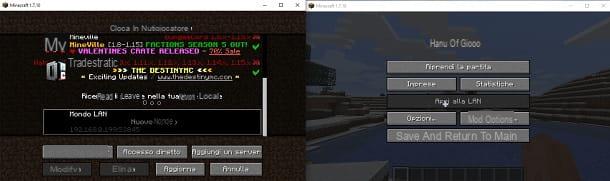
Para solucionar esse problema, você pode considerar iniciar o segunda janela De Minecraft Launcher, realizar o Sair e faça login com um outra conta da Microsoft em que você tem o jogo (talvez o de seu amigo). Alternativamente, você também pode pensar em usar MultiMC: programa que permite iniciar instâncias separadas do Minecraft. Lembre-se que você deve sempre ter Forjar com o mod MCJoypadMod configurado em ambas as janelas. Para mais detalhes, convido você a se conectar ao site oficial da ferramenta.
Infelizmente, não posso ser mais preciso com minhas indicações, pois estamos falando de um conteúdo feito pela comunidade e, portanto, os problemas que podem surgir são vários. Em qualquer caso, agora você tem todas as informações de que precisa para jogar Minecraft para PC para dois!
Como jogar em dois no Minecraft PS4
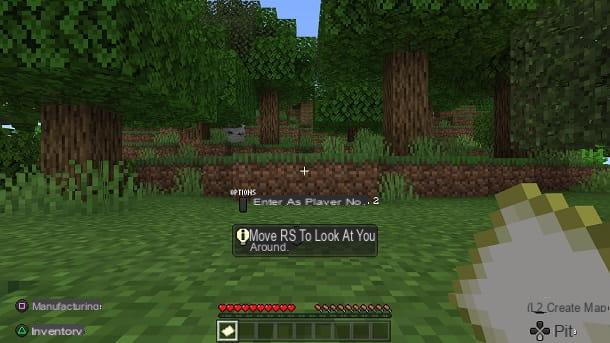
Claro, dois também podem jogar através doEdição PS4 do Minecraft. Abaixo você encontrará todas as informações relevantes. Claramente, um é necessário Conexão HDMI com a TV.
Para dois jogarem tela dividida, essa é a tela compartilhada (você pode fazer isso até jogadores 4) Tudo que você precisa fazer é abrir Minecraft e conecte um segundo controlador (entrando em uma segunda conta local). Depois de fazer isso, comece um simples Partita.
Neste ponto, pressione o botão primeiro X e, em seguida Opções no segundo pad, para ativar o modo a tela compartilhada. A parte superior da TV será dedicada ao "apresentador", enquanto a parte inferior será destinada ao convidado.
Caso você esteja se perguntando como jogar para dois no Minecraft para Xbox One S, deve saber que o procedimento descrito para a PlayStation 4 também é válido para estas consolas, embora obviamente as chaves a utilizar sejam outras.
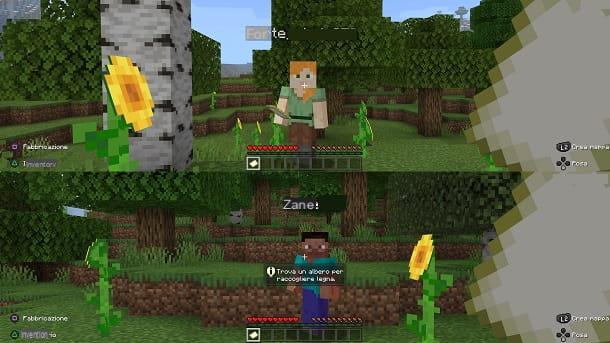
Se, por outro lado, você quiser jogar em multiplayer on-line com seus amigos no PlayStation 4, lembro que você deve necessariamente se conectar a Internet seu console e tenha um Conta PSN com abbonamento a PlayStation Plus active: para todas as informações relevantes, recomendo que consulte os meus tutoriais sobre como aceder à PlayStation Network e como obter o PlayStation Plus gratuitamente.
Para o resto, tudo o que você precisa fazer é abrir Minecraft, comece um normal Partita, aperte o botão Opções do DualShock 4, pressione o botão X pad su Convidar para jogar e selecione oamico para enviar oconvite. Perfeito, agora é só esperar que a outra pessoa aceite o convite e pronto.
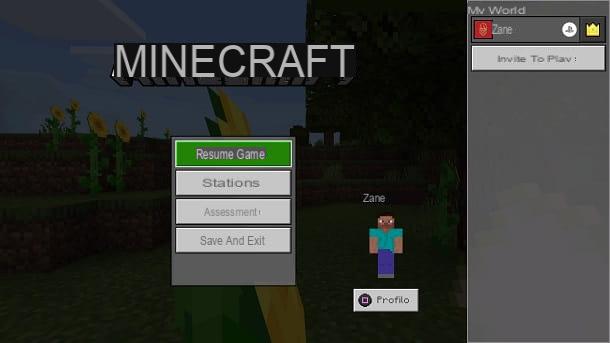
em relação a Xbox One, o processo é essencialmente o mesmo, embora claramente as chaves mudem (mas é uma etapa bastante orientada) e a assinatura do Xbox Live Gold seja respectivamente necessária.
Como jogar Minecraft para dois no Nintendo Switch

Se você tem um Nintendo Interruptor e você também possui Minecraft Switch Edition, Tenho certeza que você ficará satisfeito em saber como jogar Minecraft para dois no Nintendo Switch via modo de tela dividida ou via modo online. Abaixo você encontrará todas as indicações para experimentar.
Para jogar em tela dividida su Minecraft Switch Edition com um amigo ou parente, em primeiro lugar você deve conectar um segundo par de Joy-cons ao seu switch, você também pode conectar um Pro Controller se tiver um ou conectar dois se tiver dois e, em seguida, iniciar o jogo Minecraft.
Como de costume, pressione o botão OK no pop-up que avisa sobre a função de salvamento automático do Minecraft e, a partir do menu principal, inicie um novo jogo simples pressionando o item Jogue (como se você fosse jogar solo). Então, escolha o mundo que você deseja criar ou inserir, o nível de dificuldades, a modos de jogo você quer e comece o jogo.
Assim que o novo jogo é criado, o segundo jogador deve pressionar o botão + (mais) em seu Joy-Con ou Pro Controller direito. Neste ponto, você verá o menu do jogador Nintendo Switch (ou perfis de usuário) aparecer na tela, a partir do qual o segundo jogador terá que escolher qual usar para começar a jogar com você.

Depois de escolher qual perfil usar, o segundo jogador terá que apertar o botão A em seu controle e ao fazer isso, a tela dividida será iniciada, permitindo que você jogue em dois imediatamente. Se, por outro lado, você quer jogar Minecraft em dois e seu amigo ou parente não está com você, saiba que também podem jogar juntos através da modalidade multiplayer on-line.
Para fazer isso, no entanto, você deve certificar-se de atender aos requisitos necessários: você e seu amigo devem ter um Nintendo Interruptor com a versão do jogo Minecraft Switch Edition, então você precisa ter um assinatura ativa De Nintendo interruptor on-line (sem o qual você não poderá jogar online) e, finalmente, é essencial ter um conexão de internet ativo.
Se vocês dois tiverem esses requisitos, podem prosseguir! Comece um novo jogo simples do Minecraft em seu switch, como se você fosse jogar sozinho. Assim que o novo jogo for criado, pressione o botão + no Joy-Con direito e, no pop-up que aparece na tela, escolha a guia Amigos, na qual você poderá ver a lista de todos os seus amigos e, em seguida, escolher aquele que deseja convidar para entrar no jogo.
Nesse ponto, seu amigo terá que pressionar a voz Jogue dal menu principal de Minceraft e depois terá que escolher o cartão Entre no jogo, para encontrar o seu convite. Pressionando o botão A no seu convite, ele será conectado à sua partida de jogo e, em seguida, verá o mundo que você criou. Este modo não gera uma tela dividida, mas permite que vocês vejam os personagens uns dos outros.
Como jogar com dois no Minecraft PE
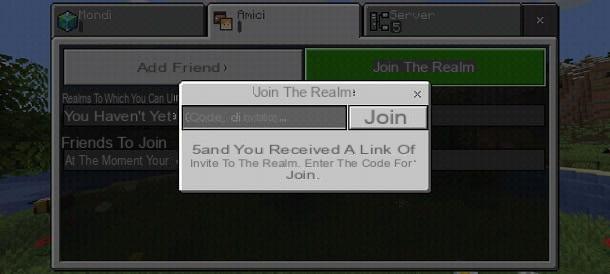
Mesmo a versão móvel do Minecraft, que agora não é mais chamado de “Minecraft PE”, mas que muitos passaram a conhecer por este nome, oferece suporte à possibilidade de jogar em companhia.
Tudo que você precisa fazer é começar Minecraft e faça login com o seu conta Microsoft, inserindo Indirizzo e-mail e senha associado ao seu perfil. Se você não possui uma conta deste tipo, você pode "consertar" pressionando no item Clique aqui para criar uma e seguindo o indicazioni que aparecem na tela. Normalmente, tudo que você precisa fazer é digitar o nome da caixa e-mail, clique em para a frente e completar o módulo que aparece na tela: para todas as informações relevantes, sugiro que você consulte meu tutorial sobre como criar uma conta da Microsoft.
Você pode ser solicitado a pressionar o botão primeiro Vamos jogar e mais tarde isso Continuando, para acessar a tela principal do jogo. Em seguida, pressione o botão Jogue, selecione a opção Junte-se ao reino, digite o Código de Convite você recebeu e segue em frente Juntar. Alternativamente, você pode pressionar diretamente no nome do jogador você deseja alcançar. No último caso, o outro jogador deve ter claramente um mondo aperto para seus amigos.
Caso, por outro lado, você quisesse convidar outra pessoa em seu jogo, lembre-se de que você deve ter criado um mundo que forneça pelo menos permissões de nível Assinante para permitir que a outra pessoa quebrar blocos e atacar criaturas. Você pode alterar esta opção pressionandoícone de lápis presente na tela de seleção de mundo.
Também recomendo que você dê uma olhada no cartão Multijogador, ir em frente ON a opção Jogo multijogador e escolher se deseja tornar o mundo acessível apenas em convite ou abertamente para o amici (ou amigos de amigos) e se deseja tornar-se visível para outros jogadores conectados ao mesma rede (desta forma, você pode iniciar um jogo local).
Em qualquer caso, depois de entrar no jogo, pressione o ícone Pausa presente no topo e pressione o botão Convidar para jogar presente à direita. Perfeito, agora você só precisa selecionar o nome do jogador você deseja convidar e pressione o botão Enviar convites para [número]. Nesse ponto, a outra pessoa pode aceitar e se juntar a você no jogo.
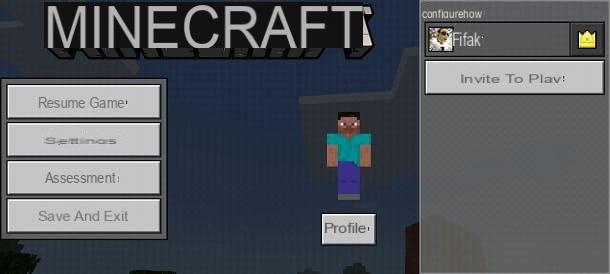
Como você está interessado no Minecraft, recomendo que dê uma olhada na página em meu site dedicada ao título de Mojang, onde você pode encontrar inúmeros tutoriais que podem ser para você.
Em particular, convido você a verificar meu guia relacionado ao Minecraft Earth, um jogo gratuito para dispositivos móveis que traz a experiência do Minecraft para o mundo real. Se você gosta do universo criado por Mojang, você definitivamente deveria tentar.
Como jogar para dois no Minecraft